Cómo ver o borrar el historial de búsqueda y reproducción de YouTube en Android o iPhone

Existe la posibilidad de poder ver y borrar el historial de búsqueda y reproducción de YouTube en Android o iPhone. Sobre todo cuando ya no se desea una lista larga de todo el contenido que se ha visto en esa popular plataforma de vídeos.
Anteriormente, el historial de reproducción solo se podía buscar en las computadoras personales. Ya que desde allí era mucho más fácil encontrar esta información por las diferentes configuraciones de los navegadores.
Pero ahora, gracias a los grandes avances que han tenido los celulares en los últimos años. Es posible eliminar historiales en aplicaciones como MercadoLibre o Hangouts donde podemos borrar el historial completo, borrar el historial de Netflix o el historial de búsqueda y de reproducción de YouTube desde el móvil.
En el caso de las aplicaciones, como YouTube, que tienen en su haber una barra de búsqueda para acceder a canales, vídeos de interés, e incluso listados de reproducción. Se da la oportunidad de poder borrar el historial y sobre todo, de las cosas que se han buscado en esa página.
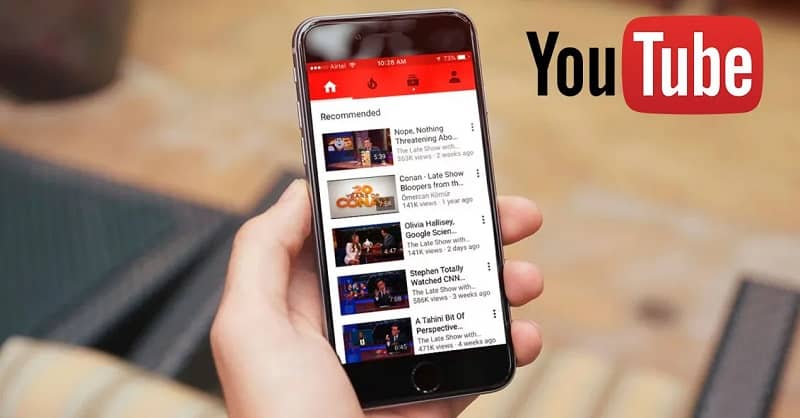
El interés que muchas personas tienen con respecto a borrar el listado de reproducción en YouTube, puede deberse a que quieren preservar su privacidad y no quieren que otros sepan que información han solicitado, o de repente, consideran que hay demasiada saturación en el listado de búsqueda y quieren borrarlo.
¿Cómo ver el historial de búsqueda y reproducción de YouTube?
Para poder ver el historial de búsqueda y reproducción de YouTube en Android o iPhone. Hay que abrir la aplicación de YouTube que está en el dispositivo celular, como primer paso.
Se va al círculo que se encuentra en la esquina superior derecha de la pantalla que tiene la foto de perfil principal del usuario o la inicial del nombre del mismo. Para así abrir una ventana que se llama Cuenta en Android, que es la cuenta de YouTube del usuario.
En iPhone, cuando se abre la ventana de Cuenta, se va a la opción que dice Ajustes, acompañado con el logo de una tuerca. Y luego se busca la opción que dice Gestionar toda la actividad, y ahí se podrá ver todo el historial de búsqueda y reproducción en YouTube en iPhone.
En Android, cuando se abre la ventana de Cuenta, se va a la opción de Configuración, después se elegirá la parte que dice Historial y privacidad para finalmente escoger aquella que se llama Administrar la actividad. Y así poder ver el historial de YouTube en Android.
¿Cómo borrar el historial de búsqueda y reproducción de YouTube?
Para eliminar en un Android o iPhone el historial de YouTube, hay que ingresar a la aplicación y después entrar y ver todo lo que ofrece esta plataforma, como los vídeos más destacados del momento.
Una vez dentro de YouTube, se localiza el círculo con la foto de perfil o la primera inicial en la esquina superior derecha de la pantalla. Se abrirán seguidamente varias opciones a escoger.
La ventana que se abrirá al hundir este círculo se llama Cuenta, que es la cuenta de YouTube. Entre todas las opciones que aparecen, busca aquella que se llama Configuración o Ajustes en iPhone, acompañado con el dibujo de una tuerca.
Cuando se abre la ventana mencionada veras otras opciones más que contiene YouTube. Pero la más importante, y que es el motivo de este artículo, es la que se llama Historial y privacidad.
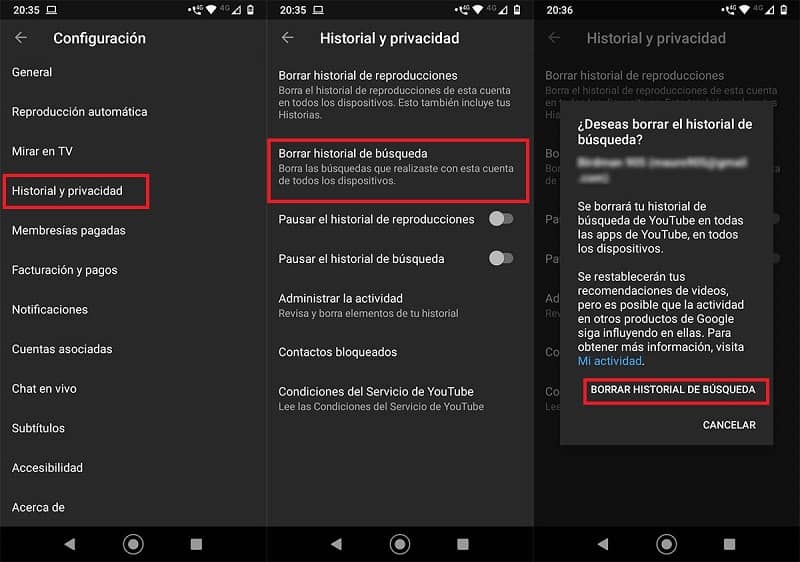
Al ingresar en esta opción, nos encontraremos con otras alternativas, de las cuales conseguiremos exactamente dos que serán esenciales para el fin que buscamos. Una es Borrar historial de reproducciones y la otra Borrar historial de búsqueda. En IPhone, estas opciones ya aparecen en Ajustes.
Cuando se quiere borrar el historial de reproducciones de YouTube, presionaremos la primera opción. Luego se abrirá una ventana en el que se nos preguntará si queremos hacer eso. Elige la opción Borrar historial de reproducciones, y listo; conseguiremos eliminarlo.
En el caso de la opción de Borrar historial de búsqueda pasa algo similar: Saldrá una ventana en el que se preguntará si lo aceptas. A la cual deberás presionar la opción de Borrar el historial de búsqueda para confirmar que es eso lo que se quiere.